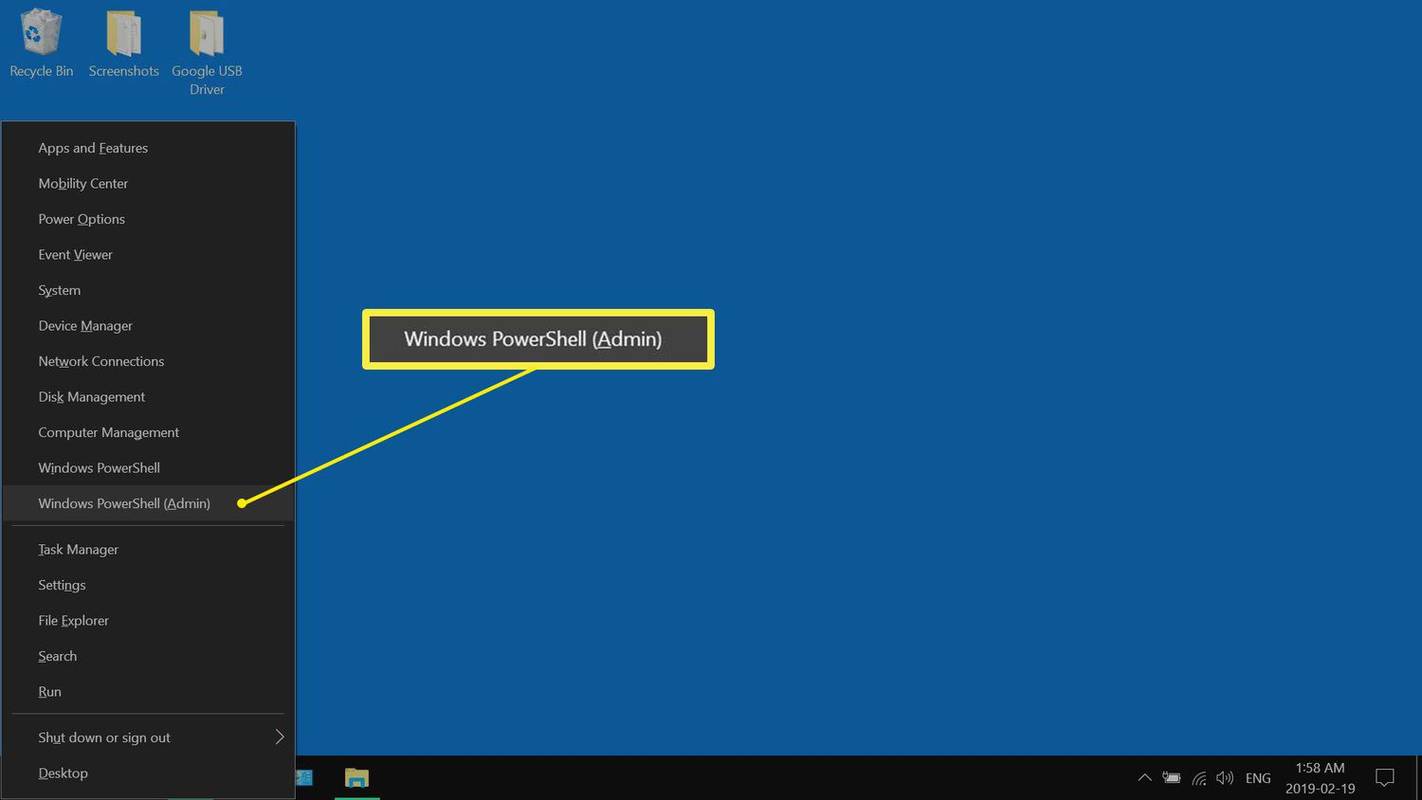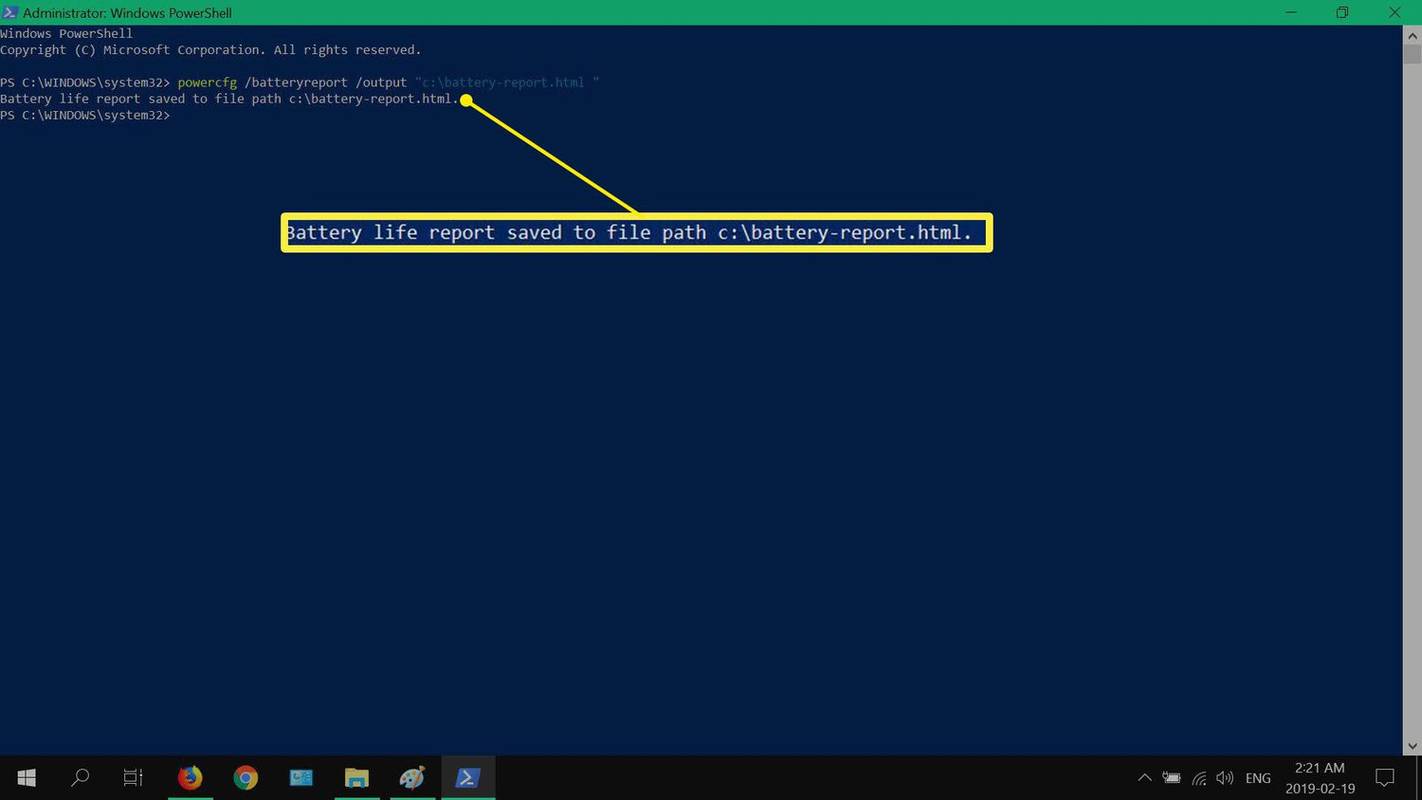Шта треба знати
- Да бисте генерисали извештај, притисните Победити + К и изаберите Виндовс ПоверСхелл (администратор) > да .
- Ентер поверцфг /баттерирепорт /оутпут 'Ц:баттери-репорт.хтмл' у ПоверСхелл и притисните Ентер .
- Забележите путању до генерисаног извештаја о батерији. Отворите извештај у веб прегледачу.
Овај чланак објашњава како да генеришете извештај о батерији за Виндовс 10. Извештај укључује информације о општем стању батерије, недавном коришћењу, историји коришћења и другим статистичким подацима.
Како да генеришете извештај о батерији у оперативном систему Виндовс 10
Батерија на вашем Виндовс 10 лаптоп или таблет један је од његових најкритичнијих делова хардвера . Временом се животни век батерије скраћује, а њена способност да задржи пуњење се смањује. Ако сумњате да перформансе ваше батерије пребрзо бледе, користите уграђену функцију да направите извештај о батерији. Извештај се чува као ХТМЛ датотека коју прегледате у веб прегледачу и укључује податке о вашем систему, свим инсталираним батеријама, употреби, историји капацитета и проценама трајања батерије.
-
Притисните Победити + Икс , а затим изаберите Виндовс ПоверСхелл (администратор) и изаберите да када се појави оквир Контрола корисничког налога.
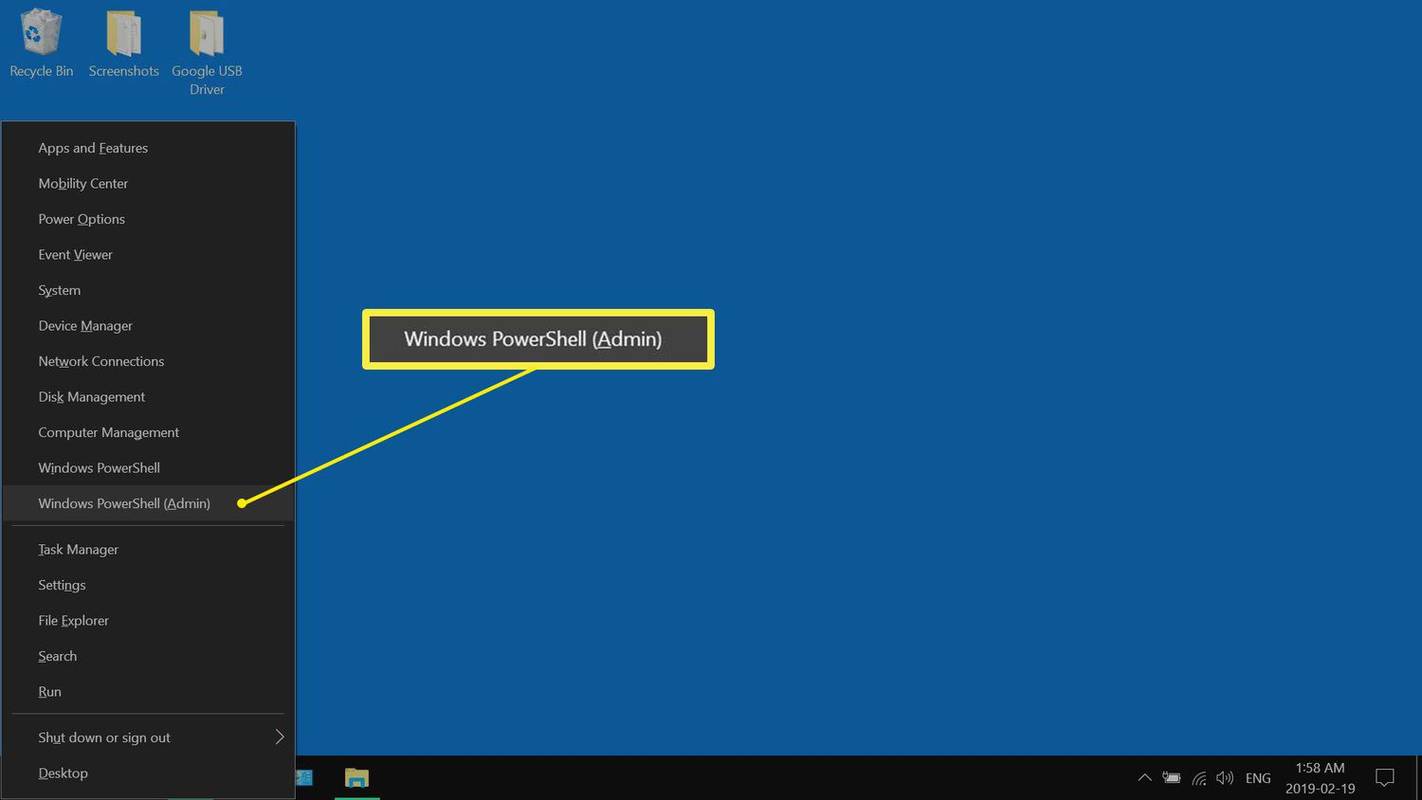
-
Ентер поверцфг /баттерирепорт /оутпут 'Ц:баттери-репорт.хтмл' у ПоверСхелл, а затим притисните Ентер .
-
Након што покренете команду извештаја о батерији, видећете поруку у ПоверСхелл-у са локацијом на којој је сачувана.
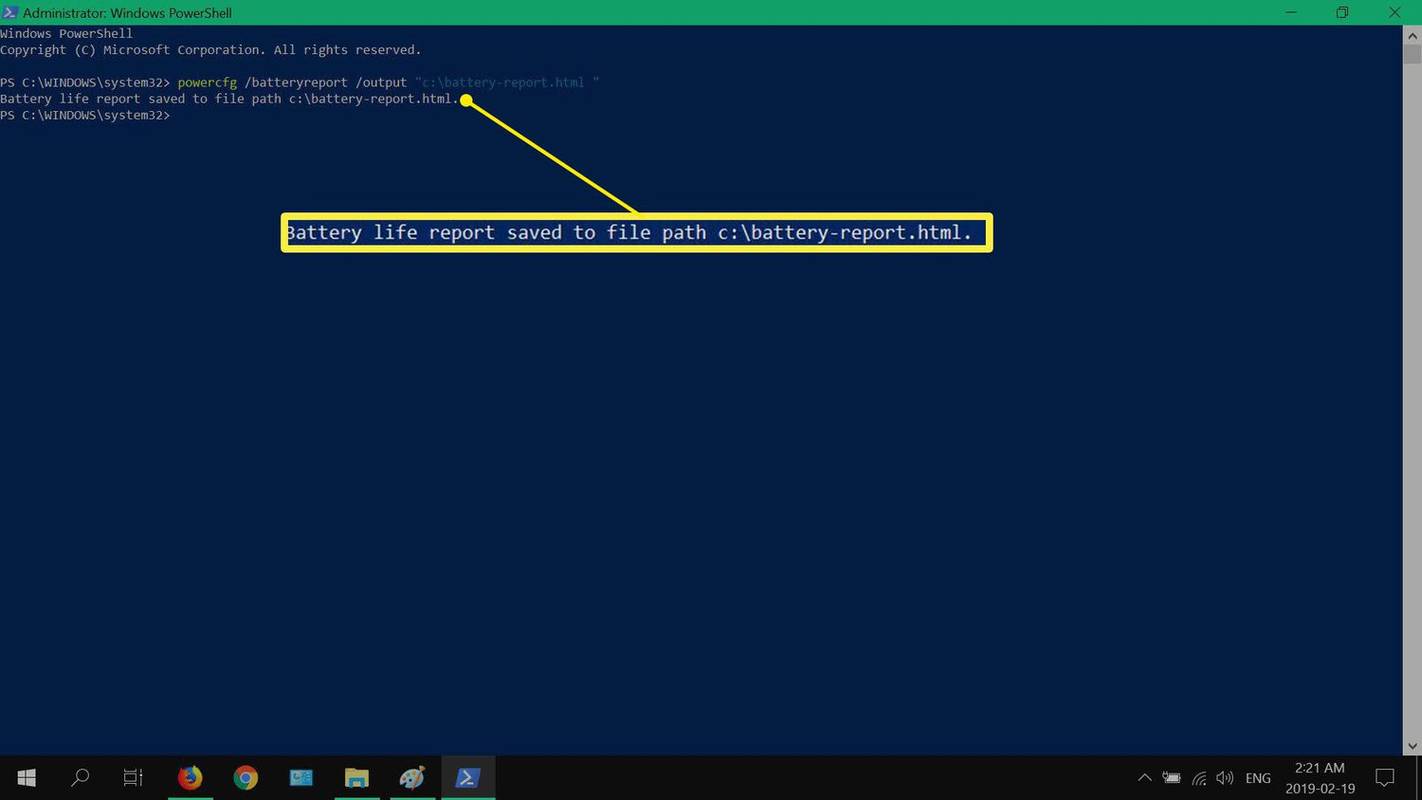
-
Отворите извештај у веб прегледачу. Користите Виндовс Екплорер да бисте приступили локацији извештаја.
Проверите здравље батерије у оперативном систему Виндовс 10
Пошто је извештај о батерији генерисан и отворен, време је да прођете кроз сваки одељак да бисте стекли јаснију слику о перформансама батерије и процењеном животном веку.
Први део, директно испод Извештај о батерији , наводи неке примарне системске информације као што су име вашег рачунара, верзија БИОС-а, верзија ОС-а и датум креирања извештаја.
Други одељак, испод Инсталиране батерије , наводи кључне информације о батеријама вашег лаптопа или таблета, као што су назив, произвођач, серијски број, хемија и капацитет дизајна.

Недавна употреба
Овај одељак вам даје детаљан преглед када је ваш уређај радио на батерију или био повезан на напајање наизменичном струјом. Недавна употреба покрива стања напајања вашег уређаја током три дана и укључује време почетка, стање (активно/суспендовано), извор (батерија/наизменична струја) и преостали капацитет.

Употреба батерије
Ово подручје наводи све пражњење батерије у последња три дана пре генерисања извештаја. Ако је ваш систем радио дуже време само на батерији, овај одељак би га рашчланио према времену почетка или трајању, као и по трошеној енергији.

Историја употребе
У овом одељку ћете видети комплетну историју (укључујући трајање) сваког пута када је ваш уређај радио на батерији или наизменичном струјом. Прегледање историје коришћења је одличан начин да видите колико често и колико дуго користите уређај на батерије.

Историја капацитета батерије
У овом одељку извештаја видите пуни капацитет пуњења у поређењу са пројектованим капацитетом батерије за сваки период. Гледање вашег пуног капацитета пуњења је још један користан начин за праћење укупног здравља и перформанси ваше батерије током времена.

Процене трајања батерије
Последњи део извештаја приказује процене трајања батерије при пуном напуњењу, у поређењу са пројектованим капацитетом. Ова област вам даје јасан увид у то колико добро траје век батерије током времена. На самом дну извештаја налази се процењена вредност животног века батерије, заснована на уоченим пражњењима од последње инсталације ОС-а.
 Како добити извештај о батерији за Виндовс 11 ФАК
Како добити извештај о батерији за Виндовс 11 ФАК- Где Виндовс чува мој извештај о батерији?
ваш извештај о батерији ће бити сачуван у фасцикли на вашем рачунару, што ћете видети у прозору командне линије када покушате да сачувате нови извештај. Такође можете ручно да промените локацију за чување приликом чувања да бисте лакше пронашли ХТМЛ датотеку.
како направити снимак екрана на снапцхат-у без
- Шта значи „циклус пуњења“ или „број циклуса“ у мом извештају о батерији за Виндовс?
Број циклуса и циклуси пуњења односе се на колико пута је ваша батерија потрошила 100 посто (кумулативно) свог пуњења. Ово се односи и на пражњење батерије до 0 посто и на њено поновно пуњење, као и на инкрементално пражњење. На пример, коришћење 30 процената батерије, пуњење до 100 процената, а затим коришћење 70 процената се рачуна као један циклус.
- Како да поново калибрирам нову батерију у оперативном систему Виндовс?
Када инсталирате нову батерију, напуните је до 100 посто, пустите да се спусти на нулу, а затим је поново напуните до 100 посто. Ово ће омогућити Виндовс-у да боље прати капацитет нове батерије (и друге статистике).